Загрузите и установите драйверы материнской платы ASUS в Windows
Разное / / August 04, 2021
Рекламные объявления
Вы хотите скачать правильный Драйверы материнской платы ASUS для ПК с ОС Windows.? В этом руководстве я научу вас двум простым методам правильной загрузки и установки этих драйверов. Материнская плата - это концентратор для всех драйверов, которые ПК использует для работы. CPU, GPU, USB, видеодрайверы и многое другое. Итак, важно установить правильный драйвер. В противном случае все остальные подключенные элементы на материнской плате не будут работать должным образом.
Как я уже сказал, есть два способа загрузить или обновить драйверы материнской платы ASUS. Вы можете посетить официальный сайт ASUS и скачать последнюю доступную версию драйвера. Затем установите его, следуя инструкциям на экране. Во-вторых, вы можете использовать собственный Диспетчер устройств ОС Windows для автоматического поиска последних версий драйверов. Для каждого системного устройства на материнской плате необходимо найти соответствующие драйверы и выполнить обновление.
Содержание страницы
-
1 Загрузите и установите драйверы материнской платы ASUS в Windows
- 1.1 Получите драйвер материнской платы от ASUS
- 1.2 Использование диспетчера устройств для установки обновления драйвера материнской платы
- 1.3 Обновление других системных устройств
Загрузите и установите драйверы материнской платы ASUS в Windows
Во-первых, давайте посмотрим, как получить последние версии драйверов материнской платы ASUS с официального сайта.
Отказ от ответственности: Обновление или изменение BIOS без надлежащих знаний может нанести вред вашему компьютеру. GetDroidTips не несет ответственности за проблемы с программным или аппаратным обеспечением вашего ПК, если вы решите изменить BIOS без надлежащего понимания процесса. Действуйте на свой страх и риск.
Рекламные объявления
Получите драйвер материнской платы от ASUS
- Перейти к asus.com/support
- Когда страница откроется, прокрутите немного вниз, пока не увидите параметр Войти в Центр загрузок. Щелкните по нему
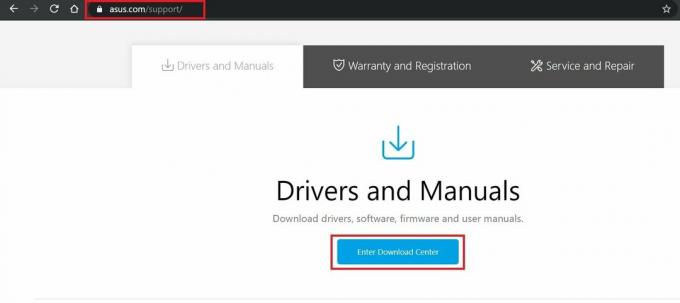
- Теперь введите название продукта, тип продукта, серию этого продукта.
- Проверьте получившиеся доступные драйверы материнской платы [обязательно получите глобальный вариант драйвера]
- Проверьте аппаратную совместимость этого драйвера с вашим ПК с Windows.
- Тогда скачайте это
- Для установки следуйте инструкциям на экране.
Использование диспетчера устройств для установки обновления драйвера материнской платы
Теперь давайте воспользуемся диспетчером устройств для поиска драйверов материнской платы ASUS и их автоматической установки.
- Используйте поле поиска, чтобы открыть диспетчер устройств

- Затем разверните Адаптер дисплея > щелкните правой кнопкой мыши в теме
- Выбирать Обновить драйвер

- На следующем экране нажмите на опцию автоматический поиск обновленного программного обеспечения драйвера
- С этого момента процесс обновления будет довольно простым и автоматическим.
Обновление других системных устройств
Выполните описанную выше процедуру для всех компонентов в разделе «Системные устройства».
- В то время как внутри Диспетчер устройств перейти к Системные устройства и расширить его
- По отдельности для всех компонентов, находящихся под ним, щелкните компонент
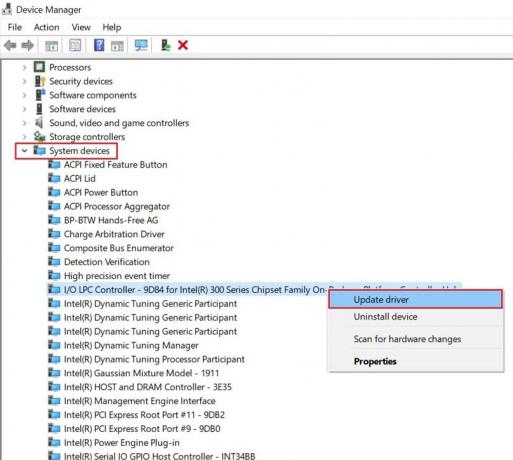
- Выбирать Обновить драйвер
- Повторите для всех компонентов
- Система автоматически найдет драйвер и выполнит обновление.
Итак, это два простых способа загрузить и установить драйверы материнской платы ASUS на ваш ПК с Windows. Надеюсь, это руководство вам поможет.
Статьи по Теме
- Загрузите и установите драйвер USB 3.0 для Windows 7
- Как загрузить и установить драйвер Intel HD Graphics 4400



